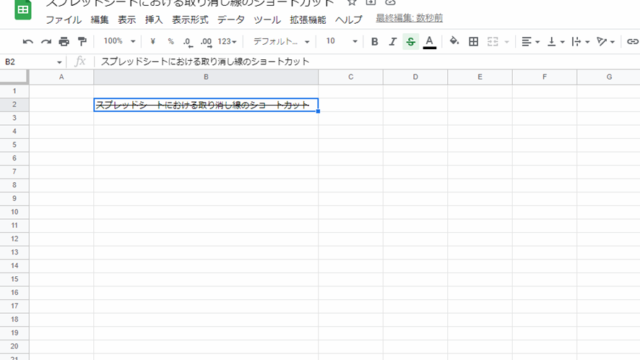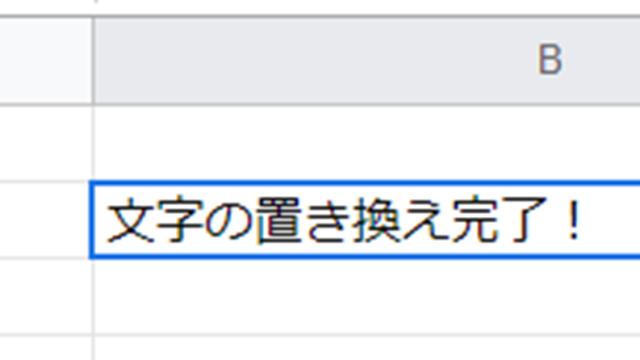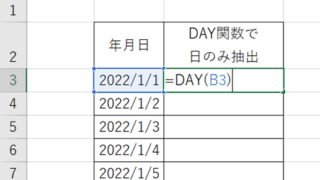この記事では「スプレッドシートにてシート移動・選択をするショートカット」について解説していきます。
これらの処理としては
・次のシートに移動・選択:
Windows:【Ctrl】+【Shift】+【PageDown】もしくは【Alt】+【↓】
Mac:【Option】+【↓】
・前のシートに移動・選択:
Windows:【Ctrl】+【Shift】+【PageUp】もしくは【Alt】+【↑】
Mac:【Option】+【↑】
を使うと良く、実際のサンプルを用いて見ていきましょう。
スプレッドシートでのシート移動・選択のショートカットキー
それでは以下のサンプルを用いて、スプレッドシートにてショートカットを使用してシートを移動する方法について見ていきます。
今回はサンプルシート1からサンプルシート2に移動(次のシートに移動・選択)とサンプルシート2からサンプルシート1に移動(前のシートに移動)する操作を行ってみましょう。

まずは、最初の操作を行うシートを選択します。今回はシート1を選びましょう。
上図のように該当シートを選択した状態で
Windows:【Ctrl】+【Shift】+【PageDown】もしくは【Alt】+【↓】
Mac:【Option】+【↓】
と、キーボードを打てばOKです。
シート2に移動・選択することができました。
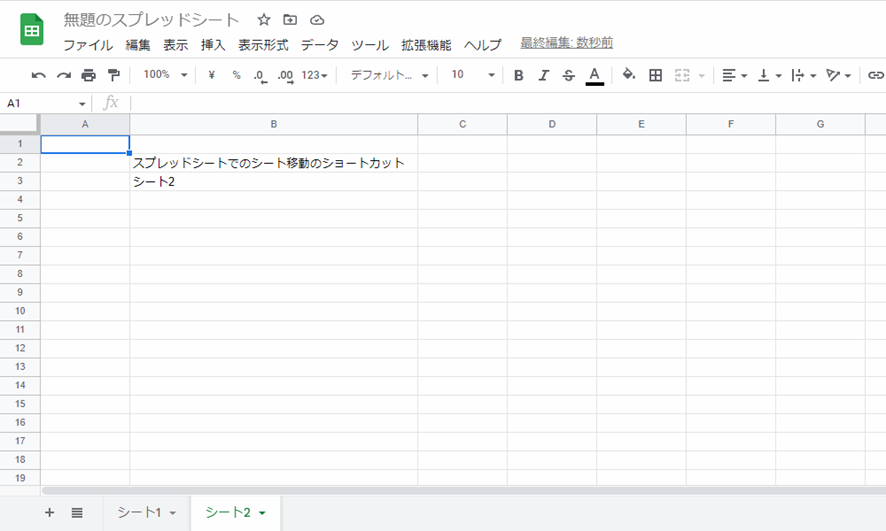
続いて今度は
・前のシートに移動:
Windows:【Ctrl】+【Shift】+【PageUp】もしくは【Alt】+【↑】
Mac:【Option】+【↑】
と、キーボードを打ってみます。
すると上図のように、シート1に移動することができました。
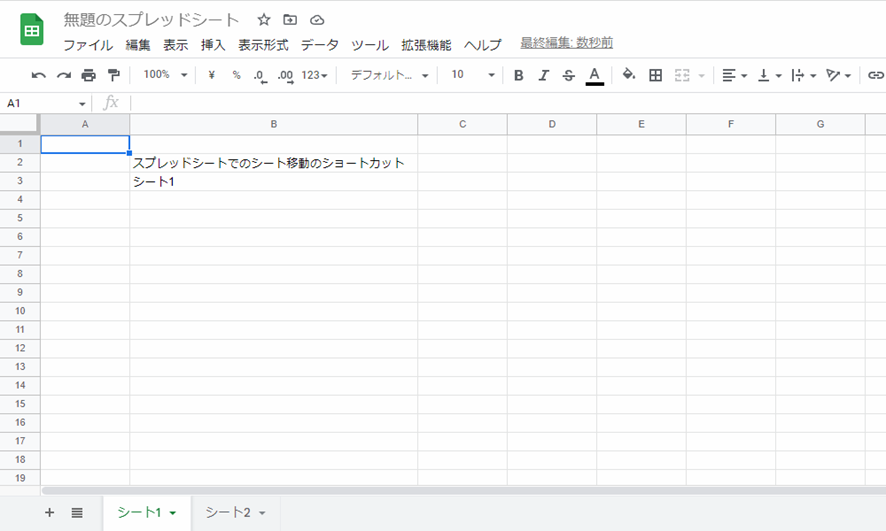
これだけでショートカットを用いて、シートを移動することができました。
シート移動のショートカットを使用すると、マウスをクリックしてシートを移動するよりも早く効率的に処理できるため、身に着けておくようにしましょう(^^)/
再度記載しますが
・次のシートに移動:
Windows:【Ctrl】+【Shift】+【PageDown】もしくは【Alt】+【↓】
Mac:【Option】+【↓】
・前のシートに移動:
Windows:【Ctrl】+【Shift】+【PageUp】もしくは【Alt】+【↑】
Mac:【Option】+【↑】
がシートを移動するショートカットキーです。
まとめ スプレッドシートでのシート選択・移動のショートカット【シートの移動】
この記事では「スプレッドシートにてシート移動・選択をするショートカット」について解説しました。
ショートカットキーでシートを移動するには
・次のシートに移動:
Windows:【Ctrl】+【Shift】+【PageDown】もしくは【Alt】+【↓】
Mac:【Option】+【↓】
・前のシートに移動:
Windows:【Ctrl】+【Shift】+【PageUp】もしくは【Alt】+【↑】
Mac:【Option】+【↑】
を活用するといいです。
スプレッドシートでのさまざまな処理を理解し、業務に役立てていきましょう。